
コンテンツ
- ISOクリエーター
- 特徴:
- 無料のISOクリエーター
- 特徴:
- すべて無料のISOクリエーター
- 特徴:
- MagicISO
- 特徴:
- PowerISO
- 特徴:
- AnyToISO
- 特徴
- WizISO
- 特徴:
- 追加のヒント:最高のISOからUSBツール-ISO用PassFab
- 結論
ISOクリエーターまたはバーナーは、さまざまな理由で必要になる可能性があります。友達に配布したいゲームディスクがある場合は、 ISOクリエーター ISOファイルから画像を抽出してオンラインで配布するのに役立ちます。また、OSインストールディスクをデジタルファイルで保存する場合にも便利です。基本的に、ISOクリエーターは、大規模なデータを効率的に保存および配布するために複数の方法で使用されます。完璧なISOファイルを作成するには、最高のISOクリエーターのみを使用する必要があります。 ISOファイルを作成し、インターネットを介して必要な人に配布するために使用できる、最高の7つのISOクリエーターを調査してまとめました。
- 01.ISOクリエーター
- 02.無料のISOクリエーター
- 03.すべて無料のISOクリエーター
- 04. MagicISO
- 05. PowerISO
- 06. AnyToISO
- 07. WizISO
ISOクリエーター
ダウンロードリンク:https://sourceforge.net/projects/iso-creator-cs/
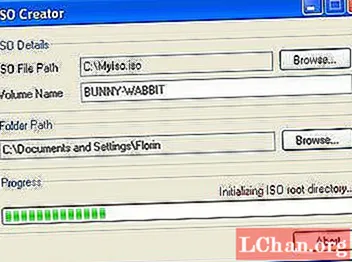
このツールを使用して、システム内の任意のフォルダーまたはボリュームからISOイメージを作成できます。このツールは、ツリーで表されるディレクトリ構造を持つISO形式の仮想ファイルを作成することもできます。このプログラムは非常に使いやすいです。ただし、一部のユーザーは、GUIの煩わしさがいくつかあると報告しています。大きなファイルで使用すると、バグが大きな障害を引き起こす可能性があります。
特徴:
- 使い方は簡単です。
- ISOの作成は高速です。
- Windowsシステムのすべてのバージョンと互換性があります。
無料のISOクリエーター
ダウンロードリンク:http://www.minidvdsoft.com/isocreator/

この無料のISOクリエーターの助けを借りて、ISO形式のCDイメージを直接簡単に作成できます。このISOイメージは、コンピューター上の使用可能な任意のフォルダーから、またはCD-ROMまたはDVDから作成できます。このソフトウェアは非常に使いやすく、初心者ユーザーでも操作できます。複雑な手順や構成設定はまったく必要ないため、最も使いやすいISOクリエーターの1つです。
特徴:
- UNIXまたはLINUXで実行されているシステムと互換性があります。
- Windows OSのすべてのバージョンで、このISOクリエーターを使用できます。
- 簡単なプロセス。
すべて無料のISOクリエーター
ダウンロードリンク:https://all-free-iso-creator.soft32.com

All Free ISO Creatorを使用して、オプションのファイルシステムからISOイメージファイルを作成できます。このISOクリエーターを使用すると、システムのファイルをISOイメージに簡単に変換できます。また、ブータブルディスクの作成にも使用できます。このISOクリエーターには、インストールと使用をはるかに簡単にするウィザードが付属しています。
特徴:
- 使いやすい。
- インストールのための有益なウィザード。
- 高速でのISO作成。
- 詳細なログを提供します。
MagicISO
ダウンロードリンク:http://www.magiciso.com/tutorials/miso-overview.htm

DVD / CDイメージングユーティリティをお探しの場合、MagicISOは選択できる最良の選択肢の1つです。このISOイメージクリエーターの助けを借りて、ISOファイルを作成できるだけでなく、ISOファイルを編集、抽出、および任意の宛先に書き込むこともできます。通常、コンテンツを抽出するには、ISOファイルをCDまたはDVDに書き込む必要がありますが、MagicISOを使用すると、任意のISOファイルを簡単に起動できます。
特徴:
- ISOファイルを抽出できます。
- ISOファイルを編集できます。
- ISOファイルを変換できます。
- ISOファイルを書き込むことができます。
- ISOファイルを作成できます。
PowerISO
ダウンロードリンク:https://www.poweriso.com/tutorials/iso-creator.htm

システムのハードディスクのファイルはすべて、PowerISOツールを使用してISOに変換できます。これは、3つの異なる方法で起動できる強力なISOクリエーターです。メインプログラムを使用するか、ドラッグアンドドロップ方式を使用するか、シェルコンテキストのメニューを使用することができます。いずれにせよ、PowerISOは優れたISOクリエーターであり、ワンクリックでISOファイルを即座に作成できます。
特徴:
- ワンクリックでISOを作成。
- ISOファイルを作成するための3つの異なるモード。
- 高速ISO作成。
- シンプルなユーザーインターフェース。
AnyToISO
ダウンロードリンク:https://www.crystalidea.com/anytoiso

AnyToISOは、無料で使用できる最も効果的なWindowsISOクリエーターツールの1つです。これにより、ユーザーはシステム内のファイルとフォルダーのバックアップをISOイメージの形式で作成できます。これは非常に使いやすいツールであり、技術的な専門知識がほとんどない人でも使用できます。
特徴
- システム上の任意のファイルのISOイメージを作成します。
- ISOファイルを抽出します。
- CD / Blu-ray / DVDをISOイメージに変換します。
- シンプルで使いやすい。
- わずか数ステップでISOファイルを作成します。
WizISO
ダウンロードリンク:https://www.iseepassword.com/iso-editor.html

WizISOは、iSeePasswordによって開発された革新的なISOクリエーターであり、CDやDVDなどのディスク、およびシステム内の他のファイルやフォルダーからISOイメージを作成できます。このツールを使用すると、ISOファイルに対して簡単に抽出、作成、書き込み、編集、およびその他の多くの操作を行うことができます。
特徴:
- ISOファイルの抽出、コピー、編集、書き込み、作成などの重要な機能と統合されています。
- USBドライブからISOイメージを書き込むために使用できます。
- ISOファイルを直接開くことができます。
- ISOイメージをDVDまたはCDからシステムにコピーします。
追加のヒント:最高のISOからUSBツール-ISO用PassFab
ISOをUSBに書き込むツールをお探しの場合、PassFab for ISOは、市場で入手可能なすべてのツールの中で最高です。それはその機能において非常に効果的であり、性能において非常に強力です。 PassFab for ISOを使用して、ISOファイルをUSB / CD / DVDに書き込むことができます。これについては、以下で詳しく説明します。
ステップ1:システムにPassFab for ISOをダウンロード、インストール、起動します。
ステップ2:メインインターフェイスで利用可能なオプションから、システムISOをダウンロードするか、ローカルISOイメージファイルをインポートするかを選択します。

ステップ3:「USB」をクリックしてから「次へ」ボタンをクリックします。 USBの正常な書き込みが表示されるポップアップウィンドウで[はい]をクリックします。

ステップ4:ISOファイルがUSBフラッシュドライブに正常に書き込まれます。
結論
ISOイメージの作成は、システムのディスクをバックアップするための最良の方法です。ディスクからISOファイルを効果的に抽出するには、最高のISOクリエーターにアクセスできる必要があります。上記のISOクリエーターは、市場で最高のもののいくつかです。上記のISOクリエーターのいずれかを使用して、ISOイメージを効果的に書き込み、作成、抽出、および編集します。 ISOクリエーターをポータブルにするためにISOをUSBフラッシュドライブに書き込む必要がある場合、PassFab for ISOはすべてのISOクリエーターの中で最高であり、多くの満足しているユーザーに強く推奨されています。



